iPhoneのInstagramでサイレントモードをオンまたはオフにする方法
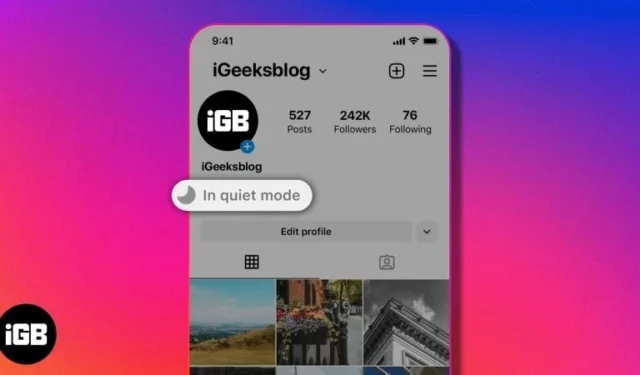
ソーシャルメディアから距離を置くのが難しい場合もあります。友人、家族、フォロワーとの近況を把握することも魅力の一部です。ただし、集中したり、必要な休息を取るときは、Instagram の静かモードを使用して通知やメッセージを一時停止することができます。iPhone から Instagram の静かモードをオンまたはオフにして、通知から解放される方法を見てみましょう。
Instagramのサイレントモードとは何ですか?
Instagram は、他の人が集中できるようにすることを目的として、2023 年初めにクワイエット モードを開始しました。勉強する必要がある十代の若者にとっても、運転中に道路に集中する必要がある人にとっても、静かモードは役に立ちます。
サイレント モードを有効にすると、通知が消され、ダイレクト メッセージの送信者に自動返信が送信されます。これらの機能の両方を使用すると、他の Instagram ユーザーに邪魔されることなく、他のタスクに集中したり、目を閉じたりすることもできます。
静音モードの良いところは、オン/オフを考える必要がないことです。一日の特定の時間に自動的にオンになるようにスケジュールを設定できます。
この記事の執筆時点では、Quite モードは、米国、英国、オーストラリア、カナダ、アイルランド、ニュージーランドの Instagram モバイルアプリで利用できます。この機能は後で他の国や地域でも作成される可能性があります。
iPhoneまたはAndroidのInstagramでサイレントモードを有効にする方法
- iPhone でInstagramアプリを開きます。
- 下部にあるプロフィール 写真をタップして、プロフィールタブに移動します。
- 右上のハンバーガーメニュー (3 本線)を選択し、 [設定]を選択します。
![Instagram で静かモードをオンにするには、Instagram アプリを開き、プロフィール写真をタップし、ハンバーガー メニューを選択し、[設定] を選択します Instagram で静かモードをオンにするには、Instagram アプリを開き、プロフィール写真をタップし、ハンバーガー メニューを選択し、[設定] を選択します](https://cdn.thewindowsclub.blog/wp-content/uploads/2023/08/to-turn-on-quiet-mode-on-instagram-open-the-instagram-app-tap-your-profile-picture-select-the-hamburger-menu-pick-settings.webp)
- 「通知」をタップし、「プッシュ通知」セクションで「静かモード」を選択します。
- 静音モードの切り替えをオンにします。
- [開始時刻] の右側にある時刻をタップして開始時刻を選択し、[終了時刻] についても同じ操作を行います。
静音モードは最大 12 時間オンにできます。
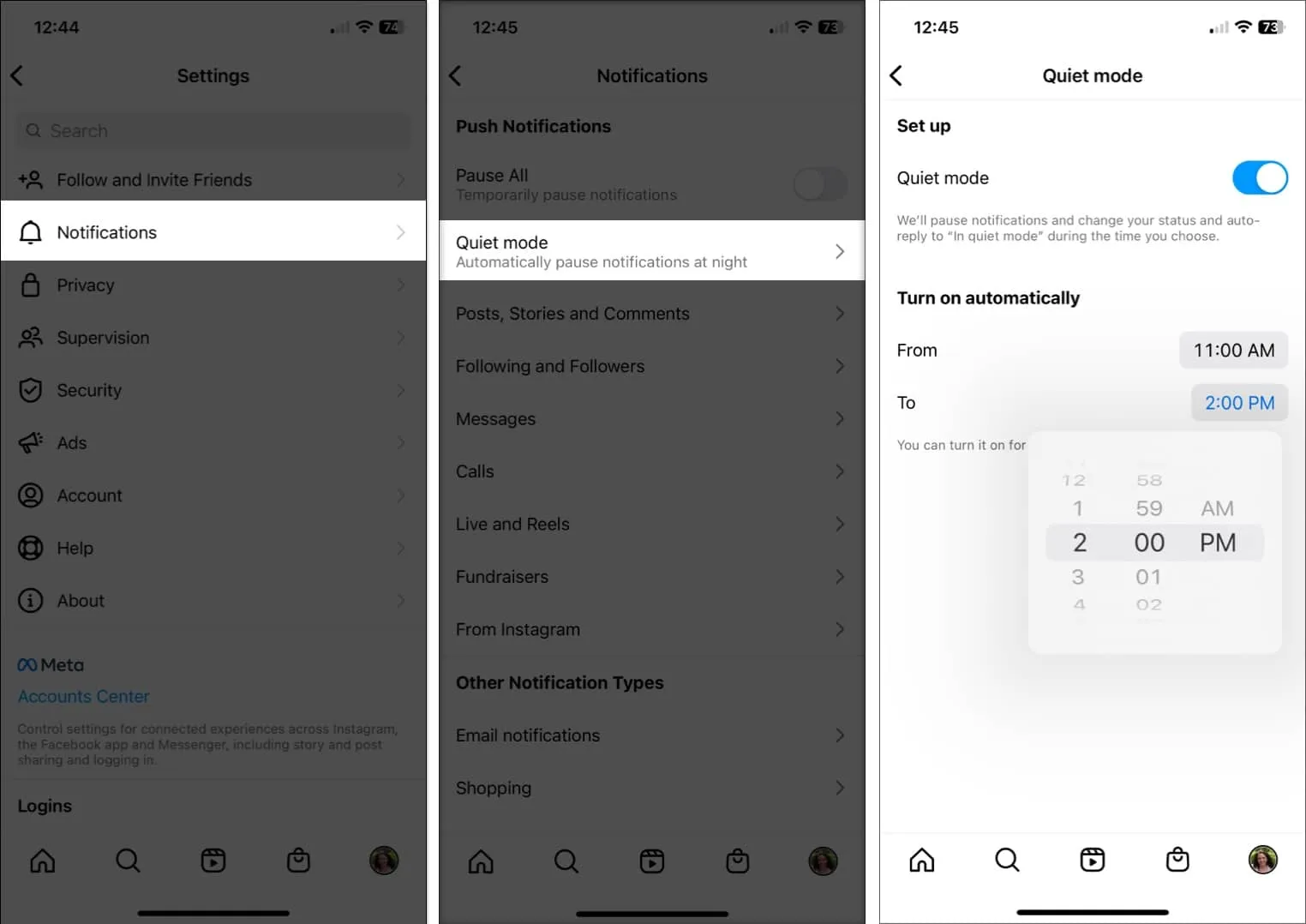
- 左上の戻る矢印を使用して、静音モードのセットアップと設定を終了します。
静音モードで表示されるもの
Instagram プロフィールに戻ると、名前の下に月のアイコンが付いた「静かモード中」と表示されます。必要に応じて、 [静音モード中] をタップして、有効になっている時間を確認できます。
![静音モードで表示される内容は、必要に応じて [静音モード中] をタップして、有効になっている時間を確認します。 静音モードで表示される内容は、必要に応じて [静音モード中] をタップして、有効になっている時間を確認します。](https://cdn.thewindowsclub.blog/wp-content/uploads/2023/08/what-you-see-in-quiet-mode-tap-in-quiet-mode-to-see-how-long-its-enabled-if-needed.webp)
プロフィールのメニューから「設定」 → 「通知」を選択すると、 「プッシュ通知」の下にある「すべて一時停止」トグルが有効になっていることにも気づくでしょう。静音モードの使用中は、このトグルをオフにすることはできません。
![[設定]、[通知] の順に移動すると、[すべて一時停止] のトグルも表示されます。 [設定]、[通知] の順に移動すると、[すべて一時停止] のトグルも表示されます。](https://cdn.thewindowsclub.blog/wp-content/uploads/2023/08/go-to-settings-notifications-youll-also-notice-that-the-pause-all-toggle-.webp)
静かモードのスケジュールが終了すると、再び通知が届き、通常のように Instagram アプリでダイレクトメッセージを表示できるようになります。
静かモードで他の人に表示されるもの
前述したように、Quiet モードを使用しているときに Instagram ユーザーがあなたにダイレクト メッセージを送信すると、通知が届かないことを知らせる自動返信が届きます。さらに、あなたの名前の下に「静かモード中」と表示されます。
iPhoneのInstagramでサイレントモードを無効にする方法
静音モードが自分には合わないと判断した場合、またはその日は単に静音モードを無効にしたい場合は、これは簡単です。
- 「設定」 → 「通知」に戻り、 「静音モード」トグルをオフにします。
- プロフィールに移動し、[静かモード]を選択し、下部のポップアップ ウィンドウで[設定]をタップします。次に、静音モードの切り替えをオフにします。
自分の時間をコントロールしましょう!
物事を成し遂げるためにソーシャルメディアから距離を置こうとしても、通知やメッセージがポップアップ表示され、私たちを引き込んでしまうことがあります。Instagram で静かモードをオンにすると、たとえ短時間であっても気が散るのを排除して時間をコントロールできます。試してみませんか?コメントで知らせてください!



コメントを残す